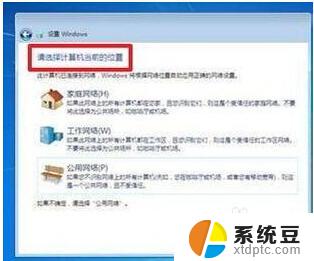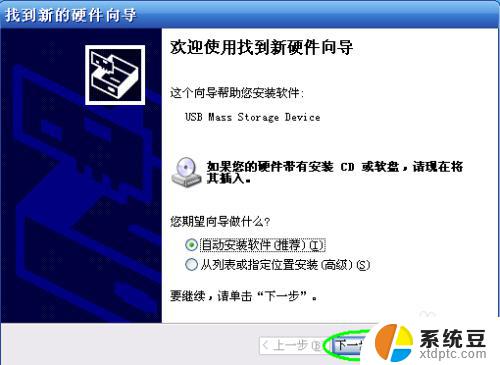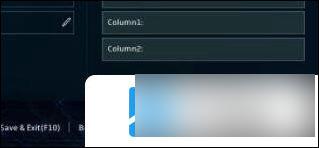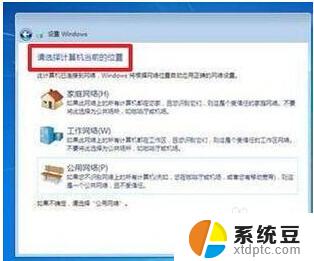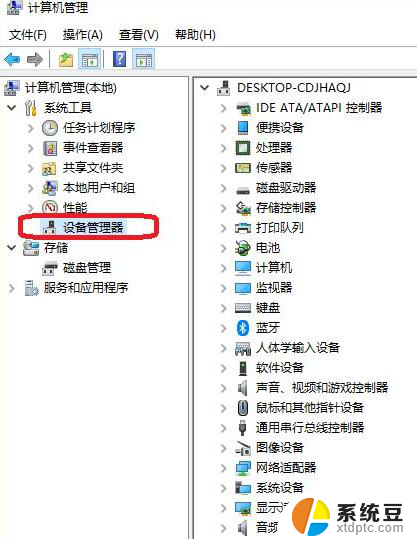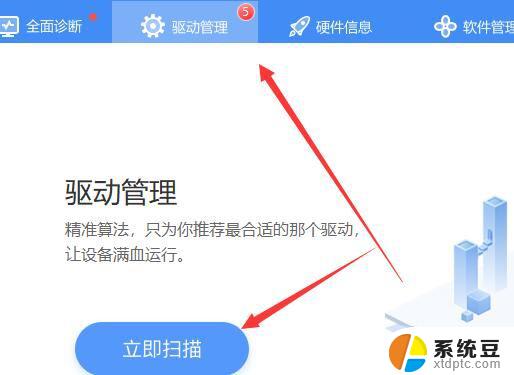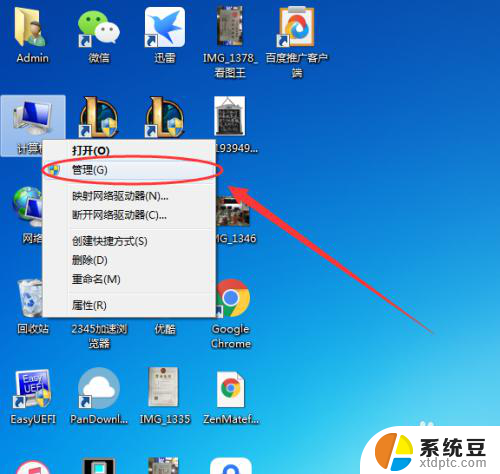虹光扫描仪驱动怎么安装 虹光扫描仪安装教程
虹光扫描仪驱动的安装是使用虹光扫描仪的第一步,也是确保设备正常运行的关键,虹光扫描仪是一种高效、精准的扫描设备,广泛应用于各个领域。如果没有正确安装驱动程序,扫描仪将无法正常工作。在本文中我们将介绍虹光扫描仪驱动的安装方法和步骤,帮助用户轻松完成安装并享受到扫描仪带来的便利和效益。无论您是初次接触虹光扫描仪,还是想了解更多关于驱动安装的技巧,本文都将为您提供详细的指导和建议。请继续阅读,了解如何安装虹光扫描仪驱动,让您的工作更加高效和顺利。
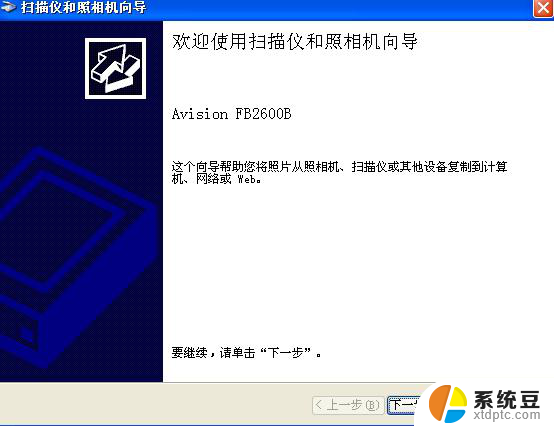
一、扫描仪安装
扫描仪安装步骤如下(请按顺序进行):
1、安装驱动,打开扫描仪驱动文件夹,运行Setup.exe.,按提示安装驱动程序。
2、连接扫描仪与电脑间USB数据线。
3、接通扫描仪电源。Win XP 提示发现新硬件,按提示安装新硬件。
4、扫描仪驱动安装成功后,在设备管理器里会发现AVA5,如果不能正常显示AVA5,说明驱动安装不成功,或者是设备连接电脑USB数据线连接有问题。
二、扫描仪使用
1、扫描仪驱动安装正确、连接稳定后,虹光扫描仪们可以进行下一步测试使用。运行Avision(虹光)厂家自带扫描仪软件,从开始——所有程序——Avision AVA5 Scanner——运行Avision Capture Tool,:
2、出现如下对话框,选择(如果是AVA6设备,请选择 Avision A6)
3、点击确定,打开虹光扫描仪厂家自带软件
4、将要扫描的文档放置到扫描仪玻璃面板上,点击Scan按钮。扫描仪正常扫出图片说明扫描仪硬件没有问题。
5、点击Setup按钮出现设置对话框可以对对扫描图片彩色、灰度,分辨率进行设置。
三、扫描仪硬件故障
1、安装驱动后,连接USB数据线,接通电源。如果此时Win XP没有提示发现新硬件,而且在设备管理器也没有发现AVA5。这时可以做以下处理:
1) 检查USB数据线连接是否有问题,数据线 插头 是否插紧,可以重新插拔数据线(有条件的可以换一条数据线),
2) 检查扫描仪电源是否正常,电源插头是否插好(有条件可以换一个电源,输出直流12V电压,电流值不小于1A,电源插头为内+外-)。
3) 可以重新安装驱动,安装前卸载原来安装的驱动程序,并且重新启动电脑(有条件的可以换一台电脑安装),
经检查,排除这些问题,在设备管理器还是不能正常显示AVA5,基本可以判断是扫描仪硬件故障。
2、扫描驱动安装正常,设备连接也正常。但是在使用虹光厂家自带扫描仪软件扫描图片时,不能正常扫描出图片(图片扭曲、变形),或者扫描头无法正常滑动(如扫到一半停止运动),这时基本可以判断扫描仪硬件故障。
3、AVA5设备上没有电源 开关 、也没有 指示灯 ,所以仅从外观上无法判断扫描仪是否运行正常。有个别用户连接上AVA5扫描仪后,发现扫描仪没有任何动静(没有电源指示灯),以为扫描仪加不上电坏了,其实不然。
4、AVA6扫描仪上有一个指示灯,刚连接上电脑时为红色,此时设备不能正常使用,稍后指示灯应转为绿色,此时设备能够正常运行。如果指示灯一直为红色,排除其他原因后仍不好,那基本说明扫描仪硬件故障。
以上就是虹光扫描仪驱动的安装步骤,请遇到相同问题的用户参考本文中的步骤进行修复,希望对大家有所帮助。